发布时间:2021-09-07 11: 47: 58
作为一款专业的Windows 10系统投屏软件,AirServer Windows 10桌面版以其简单的操作方式、高速的镜像性能而广受好评。
除此之外,AirServer Windows 10桌面版同时也配备了一些相当好用的软件设置,可供我们更好地个性化使用软件,比如个性化设备名称、硬件加速提升镜像速度、全屏显示镜像等。接下来,一起来看看怎么使用这些功能吧。
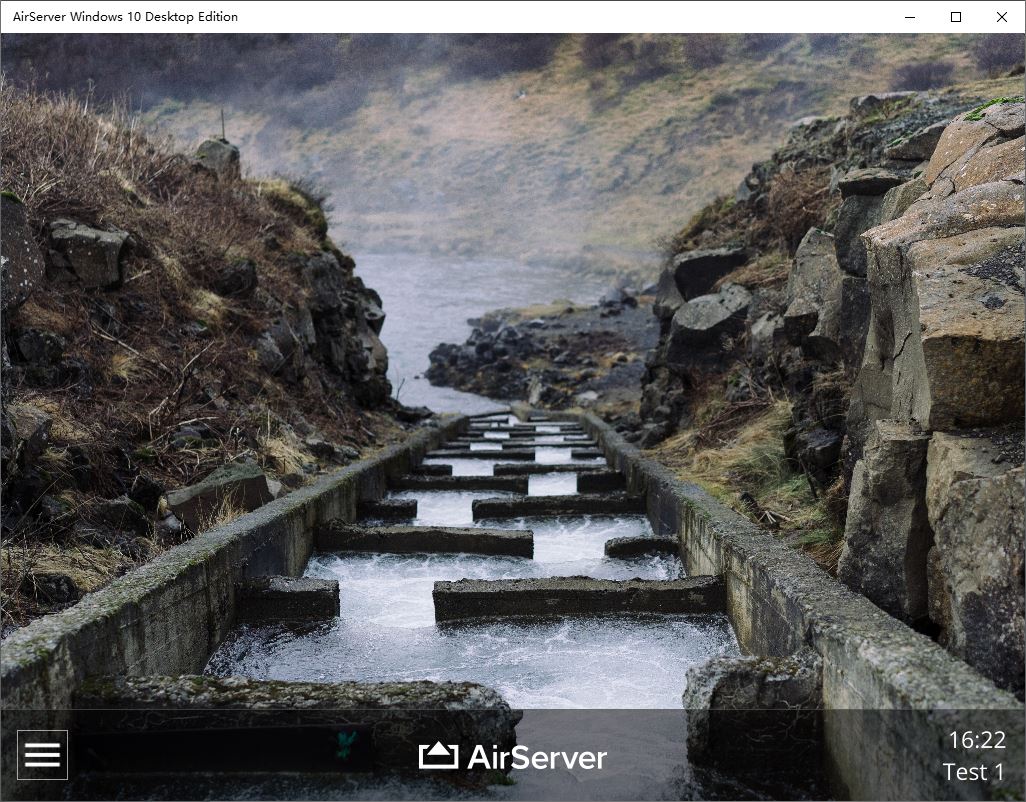
一、更改设备名
在默认的情况下,AirServer Windows 10桌面版会显示设备的真实名称(如DESKTOP-9KUIYEHS),同时,在镜像目标设备列表中也会显示该真实名称。为了保护设备的隐私安全,建议更改设备名称的显示。
如图2所示,我们可以通过AirServer Windows 10桌面版的个性化设置功能,更改当前设备的名称。
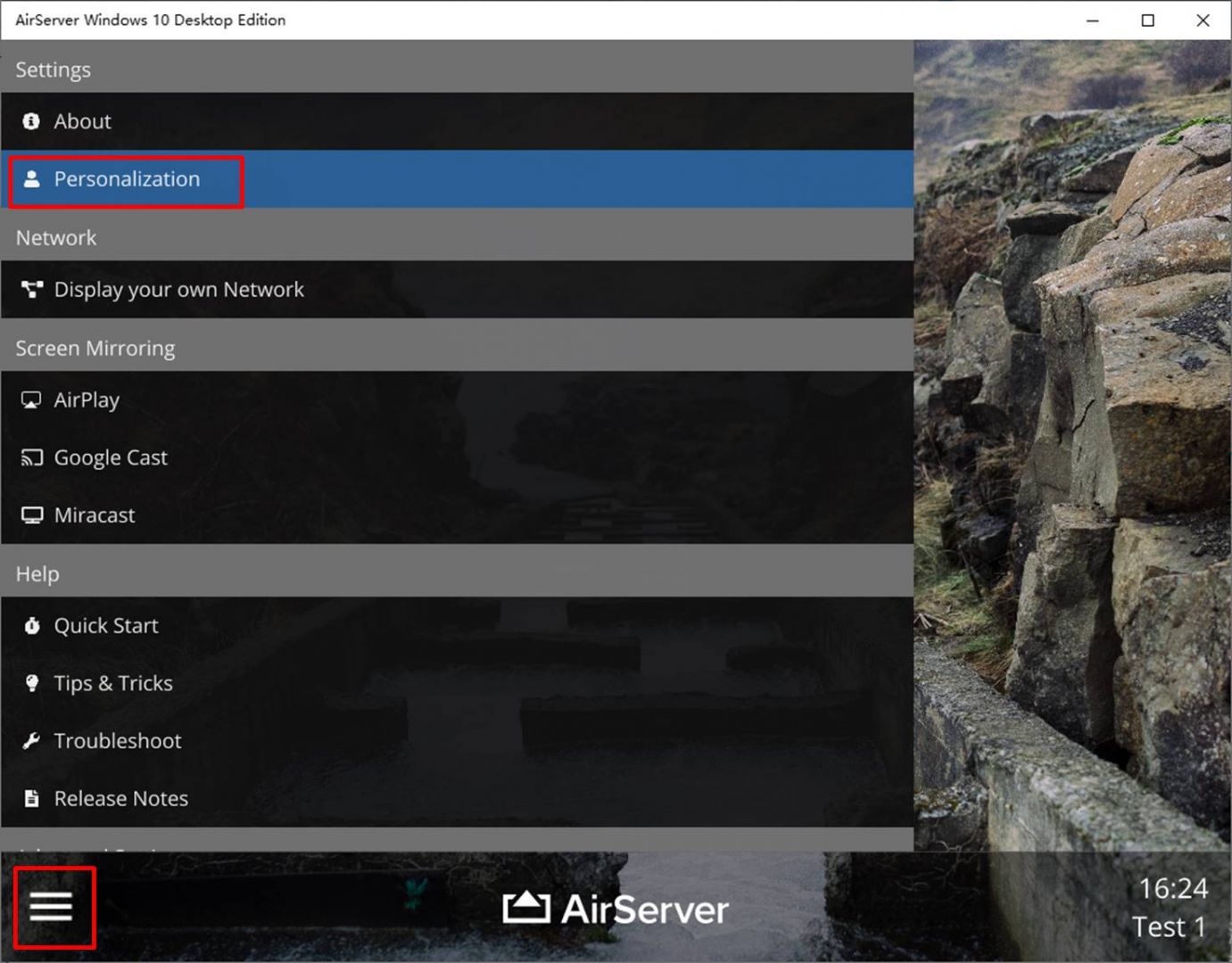
如图2所示,在个性化设置的友好名称(Friendly Name)中输入拟定的设备名,如本例中的“Test 1”,即可在AirServer的右下角以及镜像设备列表中更改设备名称。
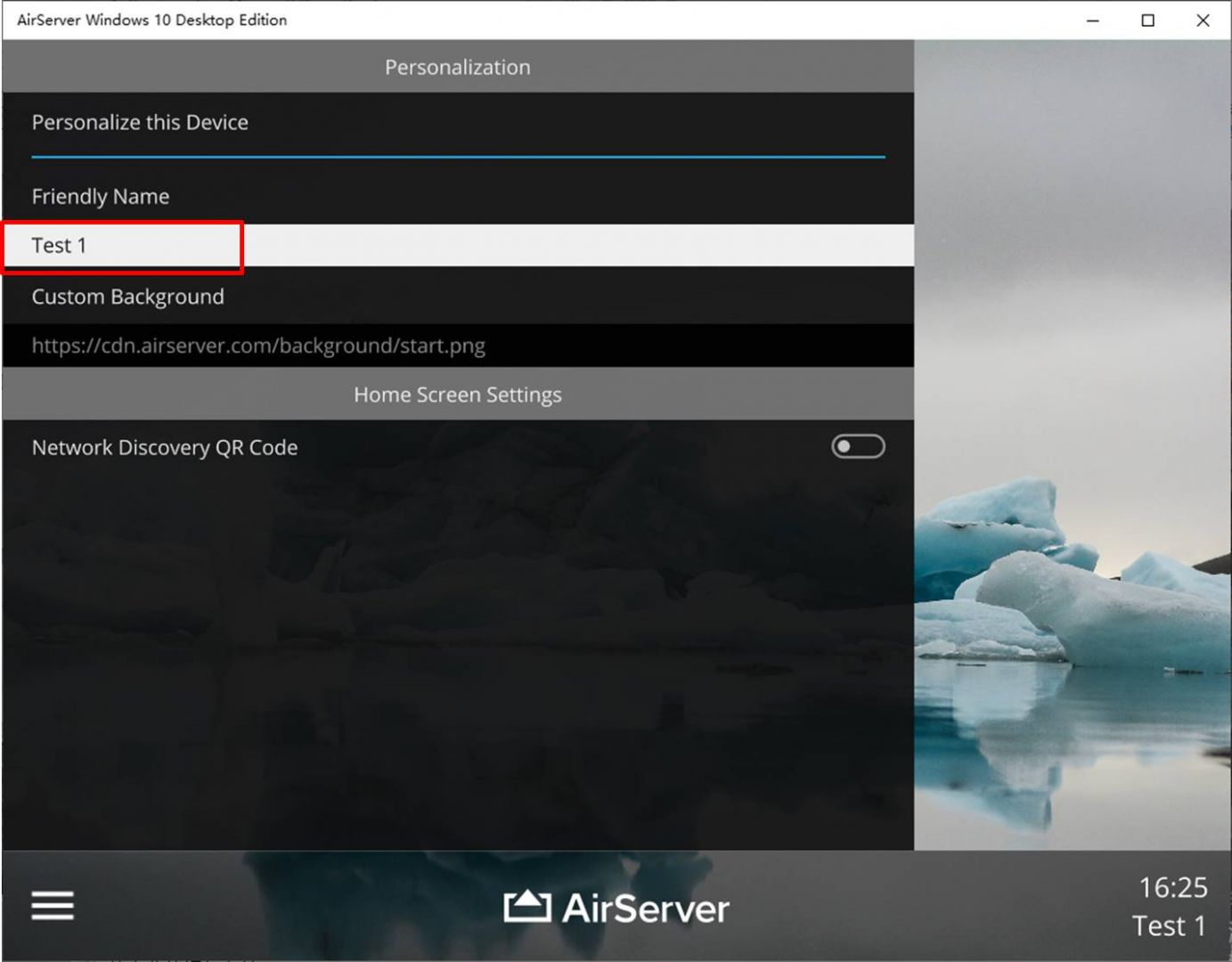
二、全屏显示
我们在镜像一些视频、电子相册时,为了让观感更好,可使用软件的窗口设置功能。
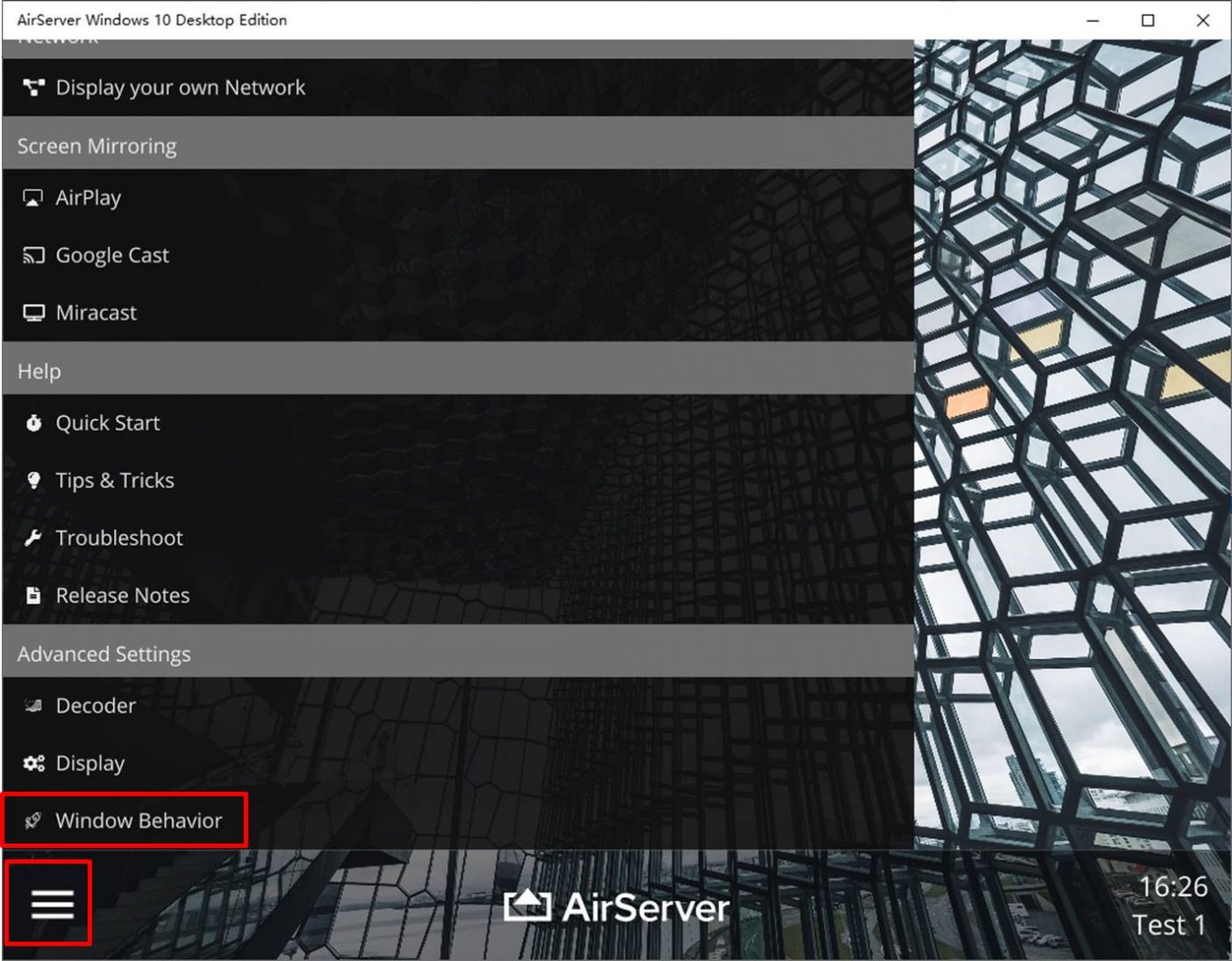
将镜像窗口显示设置为全屏播放(Fullscreen)的形式,提高观赏的体验。如果想关闭全屏显示窗口,只需创建镜像窗口,即可恢复默认的窗口大小,操作十分简单。
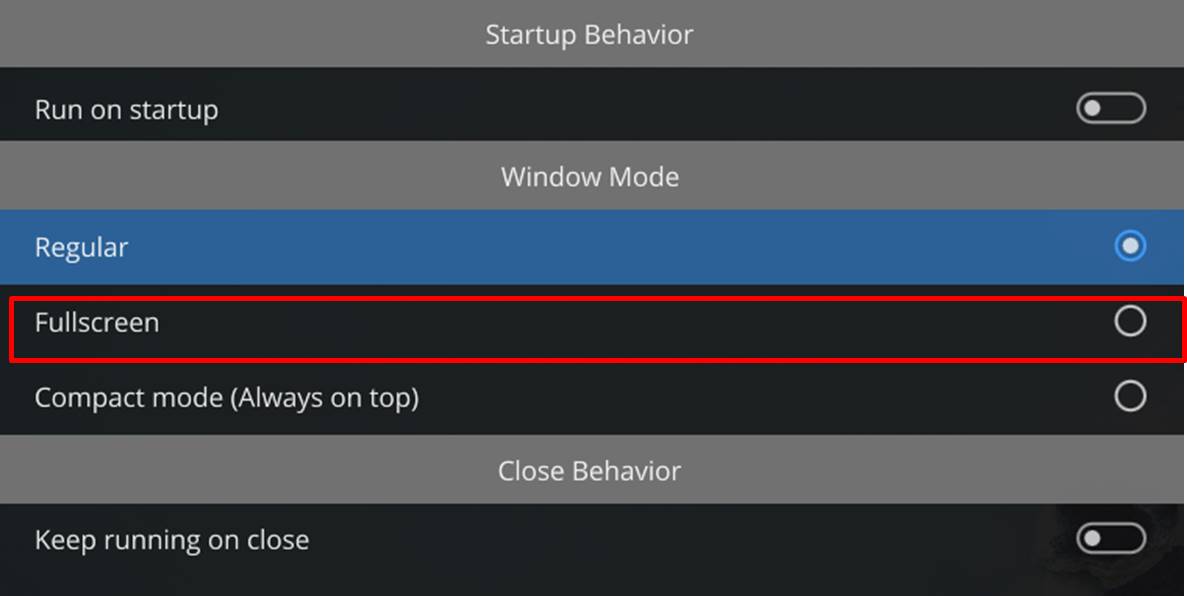
三、硬件加速
新升级的AirServer Windows 10桌面版,其镜像速度较之旧版有5倍的速度提升,这得益于其硬件加速功能的升级。
如图6所示,打开软件的硬件解码设置功能。
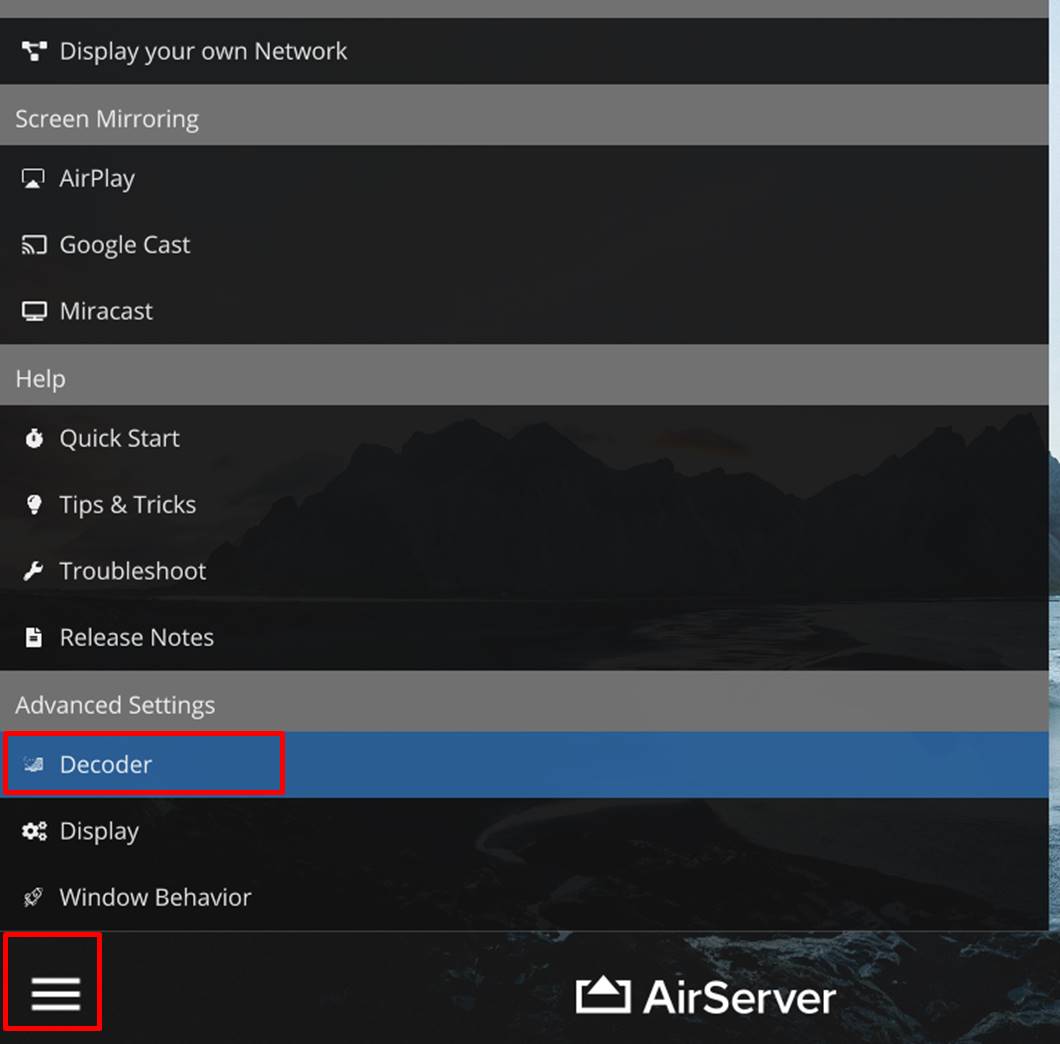
如图7所示,我们可开启AirServer的硬件加速功能,提高其镜像的速度与性能。
硬件加速功能可将电脑中的计算量大的任务分配给专门的硬件处理,比如将图像处理任务分配给GPU(图形处理器)处理,减少CPU的负荷,从而提升镜像性能。
但需要注意的是,如果电脑中的图形处理器不支持加速,或其驱动程序不支持时,可能无法生效。
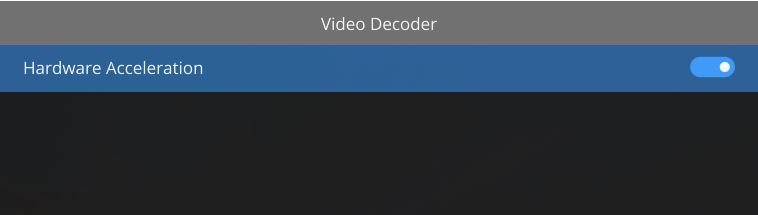
四、小结
综上所述,通过应用AirServer Windows 10桌面版的设置功能,我们可对设备名称、镜像窗口显示、硬件加速等功能进行配置,以更安全、性能更高的方式运行软件。
作者:泽洋
展开阅读全文
︾
读者也喜欢这些内容:

投屏电脑没有声音怎么解决 投屏电脑怎么全屏
随着无线投屏技术的广泛应用,越来越多的用户开始依赖这一功能来进行工作、学习或娱乐活动。然而,在使用AirServer等投屏工具时,我们经常会遇到一些问题,如投屏过程中没有声音或无法全屏显示。这些问题虽然看似简单,但如果处理不当,却可能严重影响我们的体验。为此,本篇文将为大家介绍投屏电脑没有声音怎么解决以及投屏电脑怎么全屏。...
阅读全文 >

手机投屏后怎么放大画面 手机投屏后怎么退出投屏
随着无线投屏技术的普及,越来越多的用户开始使用AirServer等工具将手机屏幕投射到更大的显示设备上,以享受更佳的视觉体验。然而,在实际操作中,我们可能会遇到如何调整画面大小以及如何退出投屏的问题。本篇文章就将为大家介绍手机投屏后怎么放大画面以及手机投屏后怎么退出投屏的解决方法。...
阅读全文 >

手机投屏电脑上怎么操作,手机投屏电脑上屏幕怎么变大
相信在如今这个时代,很多小伙伴们都有投屏的需求,并且很多人应该都已经使用过投屏功能了。不管是将手机投屏至电视或者电脑等都是非常容易实现的。下面就为大家讲解手机投屏电脑上怎么操作,手机投屏电脑上屏幕怎么变大的相关操作。...
阅读全文 >

镜像投屏卡顿是什么原因 镜像投屏卡顿如何解决
流畅性和清晰度是评估投屏软件好坏的关键标准,其中流畅性与网络配置息息相关,而清晰度则受分辨率设置的影响。下面我们来看看镜像投屏卡顿是什么原因,镜像投屏卡顿如何解决的相关内容。...
阅读全文 >